Letnia wyprzedaż!
Opublikowany: 2023-07-30Wyobraź sobie, że budzisz się pewnego ranka i okazuje się, że Twoja witryna zniknęła bez śladu z powodu usterki technicznej, złośliwego ataku lub awarii serwera. Konsekwencje mogą być katastrofalne, od utraty przychodów i ruchu po utratę reputacji i irytację odwiedzających.
Na szczęście istnieje proste, ale niezwykle cenne rozwiązanie tego potencjalnego koszmaru: regularne tworzenie kopii zapasowych witryny WordPress. Kompleksowa strategia tworzenia kopii zapasowych nie tylko chroni Twoją cyfrową inwestycję, ale także zapewnia spokój ducha i spokojny sen, wiedząc, że integralność Twojej witryny jest w dobrych rękach.
W tym artykule omówimy znaczenie tworzenia kopii zapasowej witryny WordPress i przeprowadzimy Cię krok po kroku przez proces tworzenia niezawodnych procedur tworzenia kopii zapasowych. W tym artykule opisano oba sposoby tworzenia kopii zapasowych witryn WordPress, ręcznie i za pomocą wtyczki. Przejdźmy do szczegółów.
Dlaczego warto przechowywać kopię zapasową swojej witryny WordPress?
Niezbędne jest wdrożenie strategii tworzenia kopii zapasowych, która odpowiada potrzebom Twojej witryny. Regularnie zaplanowane kopie zapasowe, najlepiej przechowywane poza siedzibą firmy (na innym serwerze lub w chmurze) oraz zautomatyzowane rozwiązania do tworzenia kopii zapasowych są zalecane w celu zapewnienia bezpieczeństwa witryny WordPress. Oto kilka kluczowych powodów, dla których utrzymywanie kopii zapasowych jest kluczowe:
- Ochrona przed utratą danych: Strony internetowe są podatne na różne zagrożenia, w tym próby włamań, infekcje złośliwym oprogramowaniem, przypadkowe usunięcia i awarie serwerów. Jeśli wystąpi którekolwiek z tych zdarzeń, a nie masz kopii zapasowej, ryzykujesz utratę wszystkich cennych danych witryny, w tym postów, stron, obrazów, ustawień i dostosowań.
- Łatwe odzyskiwanie: mając kopię zapasową, możesz szybko przywrócić witrynę do poprzedniego stanu roboczego w przypadku jakichkolwiek problemów. Jest to szczególnie przydatne w przypadku naruszenia bezpieczeństwa lub poważnego problemu technicznego, ponieważ umożliwia przywrócenie stabilnej wersji witryny.
- Oszczędność czasu i kosztów: w przypadku utraty danych lub problemów z witryną internetową przywrócenie z kopii zapasowej jest zwykle szybsze i bardziej ekonomiczne niż próba rozwiązania problemu i odzyskania witryny bez kopii zapasowej.
- Aktualizacje WordPress i konflikty wtyczek: WordPress regularnie wydaje aktualizacje swojego podstawowego oprogramowania, motywów i wtyczek. Czasami te aktualizacje mogą powodować konflikty i prowadzić do nieoczekiwanych błędów, a nawet awarii witryny. Jeśli masz kopię zapasową, możesz bez obaw aktualizować swoją witrynę, wiedząc, że możesz wrócić do kopii zapasowej, jeśli coś pójdzie nie tak.
- Migracja na nowy serwer lub domenę: jeśli planujesz przenieść witrynę WordPress do innego dostawcy usług hostingowych lub zmienić nazwę domeny, posiadanie kopii zapasowej znacznie usprawni proces migracji. Możesz przywrócić kopię zapasową na nowym serwerze lub domenie, unikając konieczności odbudowy witryny od podstaw.
- Poczucie bezpieczeństwa: Świadomość, że masz kopię zapasową witryny, zapewnia spokój ducha. Prowadzenie strony internetowej wiąże się z wieloma zagrożeniami, a posiadanie zabezpieczenia w postaci kopii zapasowej zapewnia możliwość wyjścia z niemal każdej katastrofalnej sytuacji.
- Rozwój i testowanie: Kopie zapasowe są cenne dla programistów i projektantów, którzy chcą eksperymentować z nowymi funkcjami, motywami lub wtyczkami witryny. Przed wprowadzeniem znaczących zmian mogą utworzyć kopię zapasową i łatwo przywrócić, jeśli coś nie pójdzie zgodnie z planem.
Jak wykonać kopię zapasową witryny WordPress
Tworzenie kopii zapasowej witryny WordPress jest kluczowe, aby zapewnić możliwość przywrócenia witryny w przypadku utraty danych, problemów z bezpieczeństwem lub jakichkolwiek nieprzewidzianych problemów. Istnieje wiele sposobów tworzenia kopii zapasowych witryny WordPress, a ja przedstawię kilka popularnych metod:
- Użyj wtyczki do tworzenia kopii zapasowych WordPress.
- Ręcznie wykonaj kopię zapasową WordPressa przez cPanel.
- Utwórz kopię zapasową witryny WordPress za pomocą narzędzi dostawcy usług hostingowych.
Należy pamiętać, że proces tworzenia kopii zapasowej może się nieznacznie różnić w zależności od środowiska hostingowego i wybranej metody tworzenia kopii zapasowej. Konieczne jest przestrzeganie szczegółowych instrukcji dostarczonych przez wtyczkę do tworzenia kopii zapasowych lub dostawcę usług hostingowych. Zawsze dokładnie sprawdzaj pliki kopii zapasowych, aby upewnić się, że zawierają niezbędne dane przed wprowadzeniem jakichkolwiek zmian w działającej witrynie.
Metoda-1: Jak korzystać z wtyczki do tworzenia kopii zapasowych WordPress
Najprostszym sposobem na utworzenie kopii zapasowej witryny WordPress jest użycie wtyczki do tworzenia kopii zapasowych WordPress. Tworzenie kopii zapasowej witryny WordPress za pomocą wtyczki to prosty i skuteczny sposób na zapewnienie kopii danych, plików i bazy danych witryny. Którego możesz użyć do przywrócenia witryny w przypadku nieprzewidzianych problemów lub utraty danych. Tutaj pokażemy Ci krok po kroku, jak wykonać kopię zapasową witryny WordPress za pomocą wtyczki.
Dostępnych jest kilka wtyczek do tworzenia kopii zapasowych dla WordPress, zarówno bezpłatnych, jak i premium. Możesz porównać funkcje i znaleźć wtyczkę do tworzenia kopii zapasowych WordPress, która pasuje do Twojej witryny.
Jednak w tym przewodniku użyjemy UpdraftPlus jako przykładu, ponieważ jest on szeroko stosowany i oferuje bezpłatną wersję z podstawowymi funkcjami.
Krok 1: Zainstaluj wtyczkę
Pierwszym krokiem jest instalacja wtyczki UpdraftPlus WordPress Backup. Za to,
- Przejdź do Wtyczki > Dodaj nowy z pulpitu nawigacyjnego WordPress.
- Znajdź UpdraftPlus w katalogu.
- Zainstaluj i aktywuj wtyczkę.
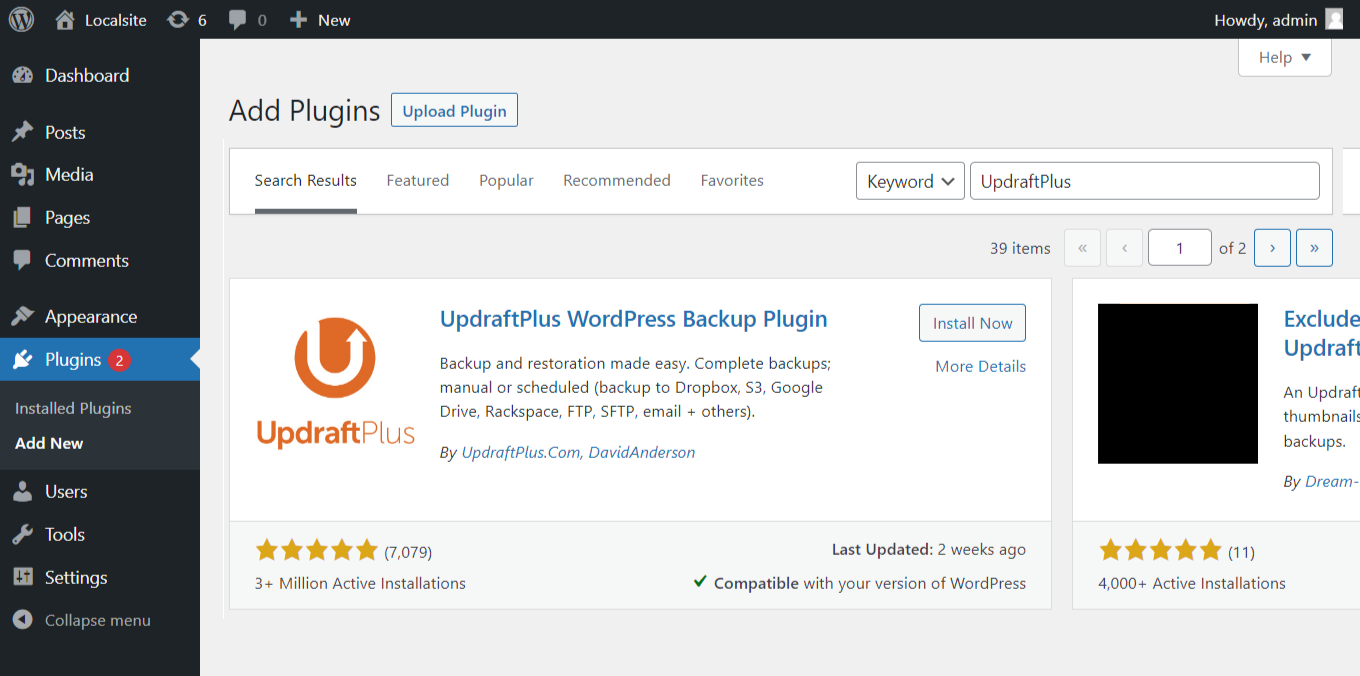
Po zakończeniu instalacji i aktywacji przejdź do następnego kroku.
Krok 2: Skonfiguruj UpdraftPlus
Po aktywacji znajdziesz wtyczkę UpdraftPlus wymienioną na pulpicie nawigacyjnym WordPress. Kliknij „Ustawienia” w obszarze UpdraftPlus.
W sekcji ustawień możesz wybrać, jak często chcesz tworzyć kopie zapasowe (np. codziennie, co tydzień, co miesiąc) i gdzie chcesz je przechowywać. UpdraftPlus umożliwia przechowywanie kopii zapasowych w różnych lokalizacjach, takich jak:
- serwer FTP
- UpdraftPlus Vault (usługa płatna)
- Wybierz preferowany harmonogram tworzenia kopii zapasowych i opcje przechowywania.
- Usługi zdalnego przechowywania, takie jak Dropbox, Dysk Google, Amazon S3 itp.
Wybierz preferowany harmonogram tworzenia kopii zapasowych i opcje przechowywania.
Krok 3: Rozpocznij tworzenie kopii zapasowej WordPress
Po skonfigurowaniu ustawień kliknij przycisk „Zapisz zmiany”, aby zapisać ustawienia. Następnie kliknij przycisk „Utwórz kopię zapasową teraz”, aby rozpocząć proces tworzenia kopii zapasowej.

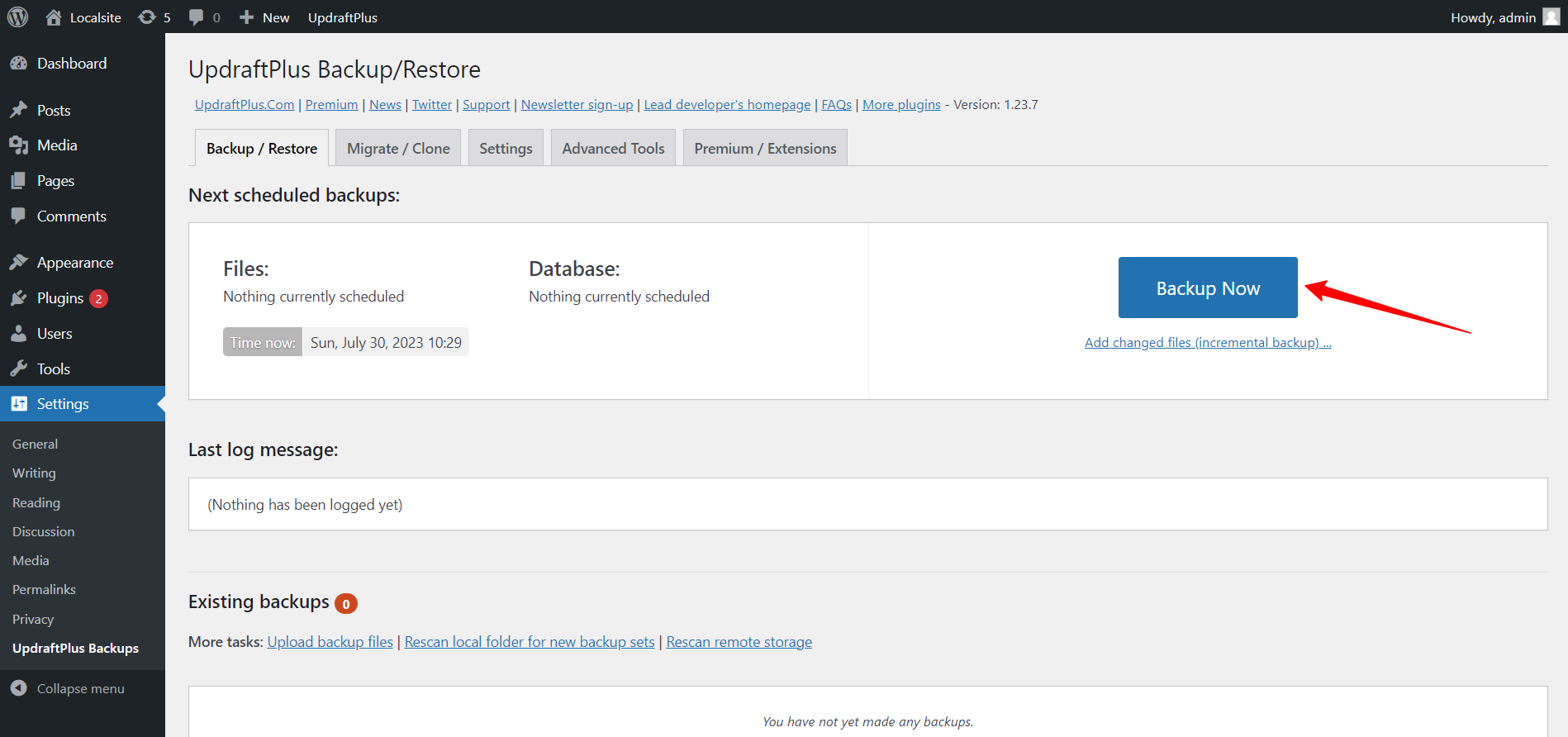
Krok 4: Poczekaj na zakończenie tworzenia kopii zapasowej
Wtyczka utworzy teraz kopię zapasową Twojej witryny WordPress. Czas potrzebny na to zależy od rozmiaru Twojej witryny i wydajności serwera. W trakcie tego procesu najlepiej unikać wprowadzania znaczących zmian w witrynie.
Teraz kopia zapasowa Twojego WordPressa jest gotowa. Aby przywrócić witrynę z kopii zapasowej, przejdź do zakładki kopia zapasowa / Przywróć i kliknij przycisk Przywróć obok daty kopii zapasowej, której chcesz użyć. Zobaczysz kolejne wyskakujące okienko, w którym możesz wybrać komponenty do przywrócenia.
Kliknij Przywróć i poczekaj na zakończenie procesu. Zobaczysz komunikat informujący, że kopia zapasowa została przywrócona.
Jak wykonać kopię zapasową witryny WordPress bez wtyczki
Jeśli nie chcesz używać wtyczki do tworzenia kopii zapasowej witryny WordPress, masz kilka opcji. Możesz użyć wbudowanych narzędzi do tworzenia kopii zapasowych od dostawców usług hostingowych lub ręcznie wykonać kopię zapasową plików witryny i bazy danych z cPanel witryny.
Jeśli chodzi o narzędzia hostingowe, różne usługi hostingowe zapewniają różne podejścia i narzędzia. Dlatego najlepiej sprawdzić zasoby swojego dostawcy hostingu, aby wykonać kopię zapasową witryn WordPress za pomocą jego narzędzia.
Teraz pokażemy metodę bezproblemowego ręcznego tworzenia kopii zapasowych witryny WordPress.
Metoda-2: Jak ręcznie wykonać kopię zapasową witryny WordPress z cPanel
Aby ręcznie wykonać kopię zapasową witryny WordPress z cPanel, postępuj zgodnie z poniższymi instrukcjami krok po kroku:
Krok 1: Zaloguj się do cPanel i znajdź „Menedżer plików”
Przejdź do strony logowania cPanel swojej usługi hostingowej i wprowadź swoją nazwę użytkownika i hasło, aby się zalogować. Po zalogowaniu powinieneś zobaczyć różne sekcje w cPanel. Poszukaj sekcji „Pliki” i kliknij „ Menedżer plików ”.
Krok 2: Przejdź do folderu instalacyjnego WordPress
W Menedżerze plików zobaczysz listę katalogów i plików. Przejdź do katalogu głównego, w którym znajduje się Twoja instalacja WordPress. Często jest to folder „ public_html ” lub znajdujący się w nim podkatalog.
Krok 3: Wybierz wszystkie pliki i foldery WordPress
Gdy znajdziesz się w katalogu instalacyjnym WordPress, wybierz wszystkie pliki i foldery. Możesz to zrobić, klikając pole wyboru obok kolumny „ Nazwa ” u góry listy plików. Spowoduje to zaznaczenie wszystkich plików i folderów w bieżącym katalogu.
Krok 4: Utwórz folder kopii zapasowej i przenieś wybrane pliki
Dobrym pomysłem jest utworzenie osobnego folderu do przechowywania kopii zapasowych. Aby to zrobić, kliknij przycisk „ Nowy folder ” w górnym menu i nadaj folderowi nazwę (np. „kopia zapasowa”).
Jeśli utworzyłeś folder kopii zapasowej w poprzednim kroku, kliknij przycisk „Przenieś” w górnym menu, a następnie wybierz właśnie utworzony folder kopii zapasowej. Ten krok jest opcjonalny, ale pomaga uporządkować kopie zapasowe.
Krok 5: Skompresuj pliki i pobierz kopię zapasową
Wybierz ponownie wszystkie pliki i foldery WordPress, a następnie kliknij przycisk „Kompresuj” w górnym menu . Wybierz preferowany format kompresji (np. zip), a Menedżer plików utworzy skompresowany plik zawierający pliki WordPress.
Po zakończeniu procesu kompresji powinieneś zobaczyć nowy skompresowany plik w tym samym katalogu co pliki WordPress. Kliknij go prawym przyciskiem myszy, a następnie kliknij „Pobierz”, aby zapisać kopię zapasową na komputerze lokalnym.
Krok 6: Eksportuj bazę danych WordPress
Kopia zapasowa plików utworzona w poprzednich krokach zawiera pliki Twojej witryny WordPress. Jeśli Twoja witryna WordPress korzysta z bazy danych (co zazwyczaj ma miejsce), musisz wyeksportować tę bazę danych osobno. Aby to zrobić, wróć do strony głównej cPanel i poszukaj „phpMyAdmin” w sekcji „Bazy danych” . Uzyskaj dostęp do phpMyAdmin i wybierz bazę danych swojej witryny WordPress. Kliknij zakładkę „ Eksportuj ”, wybierz metodę eksportu (zwykle „Szybki” lub „Niestandardowy”), a następnie kliknij „Przejdź”, aby pobrać plik bazy danych SQL.
Wreszcie, teraz będziesz mógł ręcznie wykonać kopię zapasową swojej witryny WordPress z cPanel. Pamiętaj, aby przechowywać pliki kopii zapasowej w bezpiecznym miejscu, na komputerze lokalnym lub w chmurze, aby mieć pewność, że w razie potrzeby możesz łatwo przywrócić witrynę.
Kiedy wykonać kopię zapasową witryny WordPress?
Regularne tworzenie kopii zapasowej witryny WordPress jest niezbędne, aby mieć pewność, że masz najnowszą kopię danych i plików witryny na wypadek nieoczekiwanych problemów lub awarii. Częstotliwość tworzenia kopii zapasowych zależy od tego, jak często zawartość witryny jest aktualizowana i jak ważne są dla Ciebie dane witryny. Oto kilka ogólnych wskazówek dotyczących tworzenia kopii zapasowej witryny WordPress:
- Przed ważnymi aktualizacjami lub zmianami
- Przed zainstalowaniem nowych wtyczek lub motywów
- Przed wprowadzeniem znaczących zmian treści
- Przed uruchomieniem konserwacji lub skanowania bezpieczeństwa
- Przed migracją lub zmianą dostawców usług hostingowych
Ponadto możesz rozważyć wykonywanie dziennych, tygodniowych lub miesięcznych kopii zapasowych. Częstotliwość zależy od tego, jak często publikujesz nowe treści lub aktualizujesz istniejące. Jeśli w Twojej witrynie występuje duży ruch lub częste aktualizacje treści, rozważ częstsze tworzenie kopii zapasowych.

Podsumowując
Podsumowując, tworzenie kopii zapasowej witryny WordPress oznacza ochronę Twojej ciężkiej pracy i danych. Niezawodna strategia tworzenia kopii zapasowych zapewnia poczucie bezpieczeństwa, zapewniając, że dane, zawartość i konfiguracje Twojej witryny są zabezpieczone przed nieprzewidzianymi katastrofami, cyberatakami lub przypadkowymi błędami.
W tym przewodniku opisaliśmy, jak tworzyć kopie zapasowe witryn WordPress na różne sposoby. Wyjaśniliśmy oba sposoby, w tym ręczne tworzenie kopii zapasowych za pomocą cPanel i za pomocą wtyczki do tworzenia kopii zapasowych WordPress. Każde podejście ma swoje zalety i odpowiada innym preferencjom użytkownika.
Niezależnie od tego, czy jesteś początkującym, czy doświadczonym użytkownikiem WordPress, poświęcenie czasu na wdrożenie strategii tworzenia kopii zapasowych jest jedną z najlepszych inwestycji, jakie możesz poczynić w swojej witrynie, aby poprawić jej bezpieczeństwo i chronić swoje zasoby cyfrowe!
